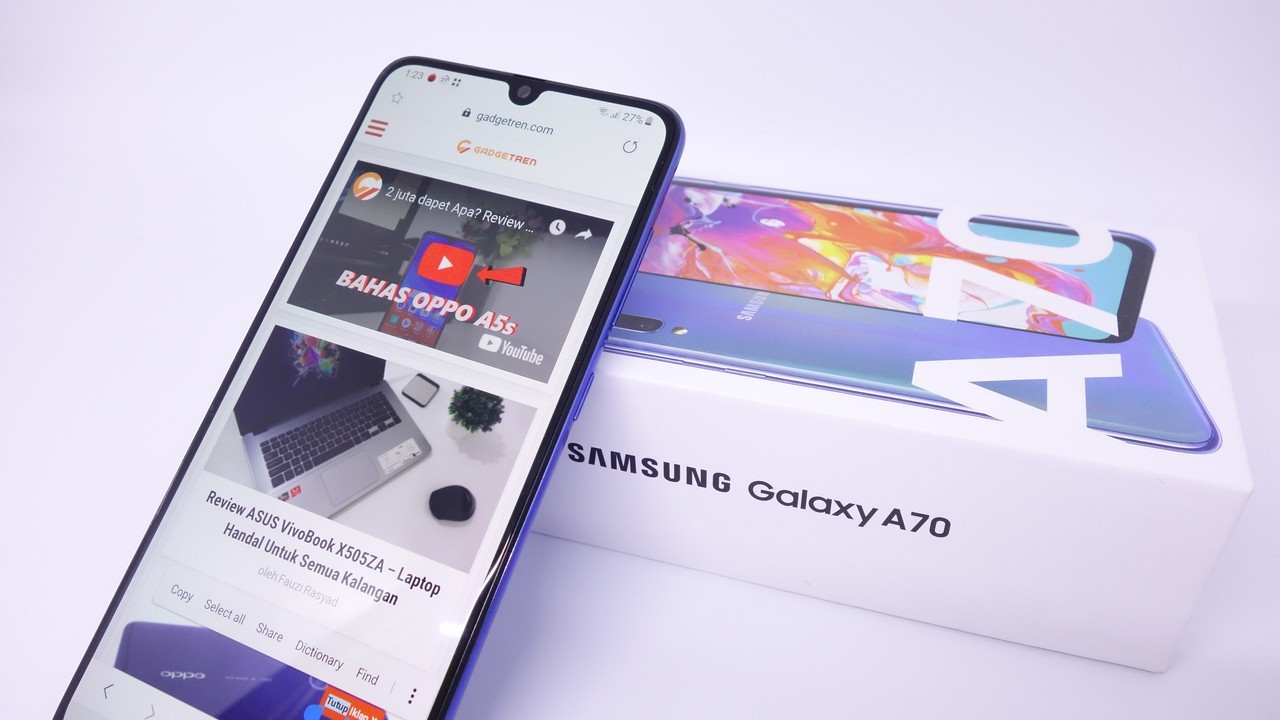
Gadgetren- Galaxy A70 merupakan salah satu smartphone Samsung seri Galaxy A terbaru yang mempunyai spesifikasi hardware menarik dengan harga terjangkau.
Layarnya memenuhi bagian depan dengan poni berbentuk waterdrop di bagian atasnya atau disebut Infinity-U. Lebarnya sendiri mencapai 6,7 inci beresolusi Full HD+ dan sudah menggunakan teknologi Super AMOLED.
Dengan layar seluas ini, terkadang sebagian penggunanya ingin menyimpan konten yang tampil tetapi tidak mengetahui cara screenshot di Samsung Galaxy A70. Untuk itu, bagi kamu yang merasa penasaran dengan caranya maka dapat melihat tutorialnya sebagai berikut ini.
Cara Screenshot Samsung Galaxy A70 dengan Kombinasi Tombol Fisik
- Pertama, kamu dapat menentukan area yang akan di-screenshot
- Setelah area ditentukan, maka kamu dapat menekan tombol Power dan Volume Bawah secara bersamaan beberapa saat
- Apabila suara shutter dan layar telah berkedip, maka screenshot telah berhasil diambil dan kedua tombol dapat dilepaskan
- Hasil screenshot nantinya akan hadir di menu notifikasi atau dapat dilihat langsung di aplikasi Galeri
Bisa dibilang ini merupakan cara screenshot yang dapat dilakukan secara umum di berbagai smartphone Android selain Samsung. Selain itu, cara ini sangat mudah karena tidak perlu melakukan pengaturan terlebih dahulu pada smartphone.
Menggunakan Palm Swipe Gesture
- Sebelum melakukan screenshot, kamu dapat membuka menu Settings (Pengaturan)
- Pada halaman Settings (Pengaturan), kamu dapat memilih menu Advanced Features
- Dalam halaman Advanced Feature, kamu dapat memilih menu Motion and Gestures (Gerakan dan Gerakan)
- Kemudian, kamu dapat mencari dan mengaktifkan fitur Palm Swipe to Capture (Palm Swipe untuk menangkap)
- Setelah fitur diaktifkan, maka kamu dapat mencari area yang akan di-screenshot
- Selanjutnya, kamu dapat merapatkan jari sehingga membentuk seperti pisau dan langsung menyapu atau swipe layar dari kanan ke kiri
- Layar akan berkedip dan suaran shutter terdengar yang menandakan bahwa screenshot telah berhasil diambil
- Kamu dapat langsung melihat screenshot di aplikasi Galeri atau membukanya dari menu notifikasi
Cara yang satu ini membutuhkan pengaturan terlebih dahulu di smartphone Galaxy A70. Namun jika pengaturan sudah selesai, maka cara pengambilan screenshot akan lebih cepat dibandingkan menggunakan tombol fisik.
Meskipun begitu, kedua cara screenshot ini dapat dengan cepat dilakukan oleh kamu yang menggunakan Samsung Galaxy A70. Tentu saja kenyamanan dari setiap metode pengambilan screenshot akan tergantung dengan selera masing-masing pengguna.
Untuk itu, selamat mencoba menggunakan salah satu metode screenshot ini. Namun apabila kamu mempunyai cara lain untuk melakukan screenshot di Galaxy A70 maka dapat menuliskannya pada kolom komentar di bawah ini.












Tinggalkan Komentar